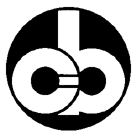 |
SOCIETÀ COOPERATIVA
BILANCIAI
|

Terminal D410
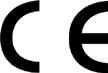
Fortgeschrittene Gebrauchsanleitungen
|
Code 813719
|
AUSGABE 30. Mai 2001
|
Inhalt
10.1 Symbole
10.2 Datensätze
10.2.2 Erweiterter Datensatz
10.2.3 Datensatz Entnahme
10.2.4 Datensatz Visual
10.2.5 Datensatz Idea
10.2.6 Cma
10.2.7 Abfrage mit Adresse
10.3.1 ACK-NAK Protokoll
10.3.2 Zyklisches Protokoll
10.3.3 Abfrageprotokoll
10.4.5 Bruttogewicht
10.4.6 Nettogewicht
10.4.7 Tara senden
10.4.8 Waagenstatus senden
10.4.10 Waage Null stellen
10.4.11 Tara übernehmen
10.4.12 Tara eingeben
10.4.13 Taraeingabe löschen
10.4.14 Allgemeine Datentabelle senden
10.4.20 Drucken
10.4.23 Teilungswert
10.4.24 Nettogewicht mit hoher Auflösung
10.4.25 Höchstlast
10.4.26 Nettogewicht ohne Maßeinheit
10.4.27 Tastatur und Display sperren
10.4.28 Tastatur und Display entsperren
10.4.29 Tastatur sperren
10.4.30 Tastatur entsperren
10.4.31 Fernsteuerungen mit Prüfsumme
10.4.32 Fernsteuerungen mit Adressierung
10.5.5 Alle Ausgänge testen
10.5.7 Alle Eingänge testen
10.6.1 Abfrage der Punkte der Zelle
10.6.4 Abfrage der Stromversorgung
10.6.8 Abfrage des Zellenzustandes
10.7.1 Betrieb
11.1 Einleitung
11.3 Sprache
11.4 Menü Setup
11.4.1 Bedingtes Menü
11.4.2 Numerische Daten eingeben
11.4.4 Eingabewert bestätigen
11.6.6 Menü Setup/Waage/Test
11.6.14 Menü Setup / Persönliche Einstellungen / Ausgänge / Seriell / Datensatz /.../ Konfiguration COM xy
11.7 Testverfahren
11.7.3 Terminaltest/Tastatur
11.7.5 Terminaltest/Analogausgang
11.7.6 Terminaltest/Batterie
11.8 Anzeige-Terminal
9.
ÜBER DIE FORTGESCHRITTENE GEBRAUCHSANLEITUNG
Die vorliegende Gebrauchsanleitung befasst sich mit der Abstimmung des Terminals auf die Spezifikationen der jeweiligen Wägeanlage.
Sie finden also die Softwarebefehle für die Verbindung mit PC, SPS und Hostrechnern im allgemeinen.
|
|
|
|
Die angegebenen persönlichen Einstellungen beeinflussen zwar keineswegs die Wägefunktionen, können jedoch bei unsachgemäßer Ausführung den einwandfreien Betrieb der gesamten Anlage beeinträchtigen.
Die Überarbeitung der in diesem Teil beschriebenen Betriebsarten sollte ausschließlich durch technisches Fachpersonal erfolgen.
|
|
10.
PROGRAMMIERUNG DER DIALOGE AUF SERIELLEN LEITUNGEN
10.1 Symbole
Im nachhinein schildern wir die auf seriellen Leitungen angewandten Zeichenkonventionen.
 |
Normale Zeichen werden einfach durch ihr Symbol angezeigt.
|
|
 |
Steuerzeichen stehen in Klammern und sind groß geschrieben.
Beispiel :
<CR> ist das Wagenrücklauf-Zeichen.
<LZ> ist das Leerzeichen.
|
|
 |
Soweit erforderlich, wird der Hexadezimalwert des Zeichens in Zahlen und Großbuchstaben angezeigt.
Beispiel : <CR>(0DH) bzw. $(24H).
|
|
 |
Variablen sind klein geschrieben und stehen in Klammern.
Beispiel :
<me>=Maßeinheit des Gewichts.
Mögliche Werte:
kg = Kilogramm
<LZ>g = Gramm
lb = Pound
<LZ>t = Tonne
|
|
 |
n und y stellen numerische Felder ggf. mit oberen Leerstellen, dezimalem Trennzeichen und Minusvorzeichen dar.
|
10.2 Datensätze
Das Terminal verfügt über zwei serielle Ausgänge für den Anschluss an Außenvorrichtungen wie Drucker, PCs, SPS und andere.
Sie haben die Möglichkeit, aus dem Standardpaket des Terminals das jeweilige Ausgangsprotokoll auszuwählen.
Sie können außerdem die seriellen Daten anwendungsspezifisch mit dem Menü (siehe
Abs. 11.6.14
).
10.2.1 Cb Datensatz (bzw. Bilanciai)
|
1. Zeichen
|
$(24H)
|
Erstzeichen im Datensatz
|
|
2. Zeichen
|
<s>
|
s=Stabilität
s=0 stabiles Gewicht
s=1 instabiles Gewicht
s=3 unzulässiges Gewicht (negativ bzw. Überlastung)
|
|
3.-7. Zeichen
|
|
Nettogewicht
ab einem 5-stelligen Gewicht werden die weniger relevanten Stellen nicht übertragen
|
|
8. Zeichen
|
<CR>(ODH)
|
Schlusszeichen im Datensatz
|
Es stehen folgende Protokolle zur Verfügung: Zyklisch (siehe
Abs. 10.3.2
),
Abfrage (siehe
Abs. 10.3.3
),
ACK-NAK (siehe
Abs. 10.3.1
).
10.2.2 Erweiterter Datensatz
|
1. Zeichen
|
$(24H)
|
Erstzeichen im Datensatz
|
|
2.-10. Zeichen
|
|
Nettogewicht mit Vorzeichen und ggf. dezimalem Trennzeichen
|
|
11. Zeichen
|
<LZ>(20H)
|
Leerzeichen
|
|
12.-20. Zeichen
|
|
Tara mit Vorzeichen und ggf. dezimalem Trennzeichen
|
|
21. Zeichen
|
<LZ>(20H)
|
Leerzeichen
|
|
22.-23. Zeichen
|
<me>
|
Maßeinheit
|
|
24. Zeichen
|
<LZ>(20H)
|
Leerzeichen
|
|
25. Zeichen
|
<s1>
|
Waagenstatus
|
|
26. Zeichen
|
<s2>
|
Waagenstatus
|
|
27. Zeichen
|
<s3>
|
Waagenstatus
|
|
28. Zeichen
|
<s4>
|
Waagenstatus
|
|
29. Zeichen
|
<CR>(0DH)
|
|
|
30. Zeichen
|
<LF>(0AH)
|
|
<s1>, <s2>, <s3>, <s4> sind ASCII Zeichen und werden als Hexadezimalwert interpretiert.
Jedes Zeichen beinhaltet 4 Bits unterschiedlicher Bedeutung, so stellt zum Beispiel das empfangene ASCII Zeichen "A" den hexadezimalen Wert "A" dar
|
1
|
0
|
1
|
0
|
|
bit3
|
bit2
|
bit1
|
bit0
|
Ein Bit mit Wert "1" besagt, dass das entsprechende Signal die Bedingung wahr erfüllt; hier nun die Bedeutung der Signale:
|
<s1>
|
bit 0
|
Signal Mindestlast
|
|
bit 1
|
Signal Tarasperre
|
|
|
bit 2
|
Signal Taraeingabe ein (1)/Eigenwägung(0)
|
|
|
bit 3
|
Signal "Nullbereich"
|
|
|
<s2>
|
bit 0
|
Signal Wägungserweiterung LSB (nur ME)
|
|
bit 1
|
Signal stabiles Gewicht
|
|
|
bit 2
|
Signal Überlastung
|
|
|
bit 3
|
Signal Wägungserweiterung MSB (nur ME)
|
|
|
<s3>
|
bit 0
|
Signal Tara eingegeben
|
|
bit 1
|
Signal Tara gesperrt gelöscht (nur ME)
|
|
|
bit 2
|
unzulässiges Gewicht
|
|
|
bit 3
|
Drucken läuft
|
|
|
<s4>
|
bit 0
|
geeichtes Gerät
|
|
bit 1
|
Wandler defekt
|
|
|
bit 2
|
Fehler in Konfigurationsparametern der Waage
|
|
|
bit 3
|
frei
|
Es stehen folgende Protokolle zur Verfügung: Zyklisch (siehe
Abs. 10.3.2
),
Abfrage (siehe
Abs. 10.3.3
),
ACK-NAK (siehe
Abs. 10.3.1
),
Ferngesteuert (siehe
Abs. 10.4
).
10.2.3 Datensatz Entnahme
In der Betriebsart Entnahme bei Laden bzw. bei Entladen werden die Informationen zu Nettogewicht und Tara (Zeichenfolge 2. bis 10. und 12. bis 20. im erweiterten Datensatz) jeweils durch die Daten entnommenes und Bruttogewicht ersetzt.
|
1. Zeichen
|
$(24H)
|
Erstzeichen im Datensatz
|
|
2.-10. Zeichen
|
0(30H)
|
entnommenes Gewicht mit Vorzeichen und ggf. dezimalem Trennzeichen
|
|
11. Zeichen
|
<LZ>(20H)
|
Leerzeichen
|
|
12.-20. Zeichen
|
|
Bruttogewicht mit Vorzeichen und ggf. dezimalem Trennzeichen
|
|
21. Zeichen
|
<LZ>(20H)
|
Leerzeichen
|
|
22.-23. Zeichen
|
<me>
|
Maßeinheit
|
|
24. Zeichen
|
<LZ>(20H)
|
Leerzeichen
|
|
25. Zeichen
|
<s1>
|
Waagenstatus (siehe Anmerkung)
|
|
26. Zeichen
|
<s2>
|
Waagenstatus (siehe Anmerkung)
|
|
27. Zeichen
|
<s3>
|
Waagenstatus (siehe Anmerkung)
|
|
28. Zeichen
|
<s4>
|
Waagenstatus (siehe Anmerkung)
|
|
29. Zeichen
|
<CR>(0DH)
|
|
|
30. Zeichen
|
<LF>(0AH)
|
|
10.2.4 Datensatz Visual
|
1. Zeichen
|
$(24H)
|
Erstzeichen im Datensatz
|
|
2. Zeichen
|
0(30H)
|
festes Nullzeichen
|
|
3. Zeichen
|
<s>
|
s=Stabilität
s=0 stabiles Gewicht
s=1 instabiles Gewicht
s=3 unzulässiges Gewicht (negativ bzw. Überlastung)
|
|
4.-8. Zeichen
|
|
Nettogewicht mit Vorzeichen
ab einem 5-stelligen Gewicht werden die weniger relevanten Stellen nicht übertragen;
mit dezimalem Trennzeichen verlängert sich der Datensatz um 1 Zeichen
|
|
9. Zeichen
|
<CR>(0DH)
|
Schlusszeichen im Datensatz
|
10.2.5 Datensatz Idea
|
1. Zeichen
|
<cis>
|
cis=@(40H)
Erstzeichen im Datensatz beim Drücken der Taste
cis=$(24H)
Erstzeichen im Datensatz der anderen Fälle
|
|
2. Zeichen
|
<s>
|
s=Stabilität
s=0 stabiles Gewicht
s=1 instabiles Gewicht
s=3 unzulässiges Gewicht (negativ bzw. Überlastung)
|
|
3.-7. Zeichen
|
|
Nettogewicht
ab einem 5-stelligen Gewicht werden die weniger relevanten Stellen nicht übertragen
|
|
8. Zeichen
|
<CR>(ODH)
|
Schlusszeichen im Datensatz
|
10.2.6 Cma
Dieser Datensatz ist reserviert und soll nicht benutzt werden.
Weitere Informationen finden Sie als Anlage zum Auftrag.
10.2.7 Abfrage mit Adresse
Indem Sie diese Option auswählen, schalten Sie die Übertragung zyklischer Datensätze ab.
Es werden die Fernsteuerungen mit nachgestellter Kennnummer des Terminals eingesetzt (siehe
Abs. 10.4.32
).
10.2.8 Anwendungsspezifischer Datensatz
Mit dem Programm "Dialogic" können Sie anwendungsspezifische Datensätze erstellen.
Für Informationen wenden Sie sich an den Hersteller.
10.3 Protokolle für zyklische Datensätze
10.3.1 ACK-NAK Protokoll
Der Datensatz wird nur auf Abfrage gesendet, u.z. durch Drücken der Übertragungstaste
 bzw. über einen Außeneingang (siehe
Abs. 11.6.15
).
Nach Übertragung des Gewichts treten folgende Verhaltensmodi des Gerätes ein:
bzw. über einen Außeneingang (siehe
Abs. 11.6.15
).
Nach Übertragung des Gewichts treten folgende Verhaltensmodi des Gerätes ein:
 |
beim Empfang des Zeichens "ACK" (06H) setzt es sich für eine neue Abfrage in Bereitschaft
|
|
 |
beim Empfang des Zeichens "NAK" (15H) erfolgt die Wiederholung der vorab fehlgeschlagenen Sendung
|
|
 |
nach Empfang von drei "NAK" Zeichen erscheint auf dem Terminal die Meldung "NO ACK" (Sendefehler).
|
10.3.2 Zyklisches Protokoll
Der ausgewählte Datensatz (siehe
Abs. 10.2
) wird zyklisch 3 mal in der Sekunde gesendet.
10.3.3 Abfrageprotokoll
Der ausgewählte Datensatz wird in folgenden Fällen gesendet:
 |
durch Drücken der Übertragungstaste
|
|
 |
bzw. durch Aktivieren eines Eingangs (siehe
Abs. 11.6.15
).
|
10.4 Ferngesteuertes Protokoll
Mit den verschiedenen Steuerungen auf serieller Leitung können Sie von einer Fernvorrichtung (PS, SPS usw.) aus zahlreiche Funktionen ausführen.
|
|
|
|
Sie aktivieren die Fernsteuerungen nur dann, wenn Sie bei Einrichten des Gerätes den erweiterten Datensatz ausgewählt haben (siehe
Abs. 10.2.2
).
|
|
|
|
|
|
Während einer zyklischen, seriellen Übertragung werden die Fernsteuerungen nicht ausgeführt; unterbrechen Sie vorab die Übertragung mit dem Befehl "EX<CR>" und senden Sie dann weitere Fernsteuerungen.
|
|
|
|
|
|
Fügen Sie zwischen der Rückmeldung des vorigen und der Übertragung des nächsten Befehls eine Pause einiger ms ein.
|
|
10.4.1 Rückmeldung zu falscher Steuerung
??<CR><LF>
Die Rückmeldung dieses Datensatzes erfolgt:
 |
bei Syntaxfehlern der Steueranweisungen
|
|
 |
bei unzulässigen Steueranweisungen.
|
10.4.2 Rückmeldung zu richtiger Steuerung
Wird die Steuerung erkannt, z.B. das Senden einer Information, so erfolgt die Übertragung der jeweiligen Daten. Andernfalls antwortet das Terminal mit folgendem Datensatz:
OK<CR><LF>
10.4.3 Unterbrechen der zyklischen Übertragung
Diese Steuerung ist aufgrund des Sendemodus auf Abfrage beim Protokoll RS485 nicht implementiert
EX<CR>
10.4.4 Wiederaufnehmen der zyklischen Übertragung
Diese Steuerung ist aufgrund des Sendemodus auf Abfrage beim Protokoll RS485 nicht implementiert
SX<CR>
10.4.5 Bruttogewicht
XB<CR>
Das Terminal meldet folgenden Datensatz zurück:
n<LZ><me><LZ>B<CR><LF>
10.4.6 Nettogewicht
XN<CR>
Das Terminal meldet folgenden Datensatz zurück:
n<LZ><me><LZ>NT<CR><LF>
10.4.7 Tara senden
XT<CR>
Das Terminal meldet folgenden Datensatz zurück:
n<LZ><me><LZ>TE<CR><LF>
bei manueller Taraeingabe
n<LZ><me><LZ>TR<CR><LF>
bei übernommener Tara.
10.4.8 Waagenstatus senden
XZ<CR>
Das Terminal meldet folgenden Datensatz zurück:
<s1><s2><s3><s4><CR><LF>
s1, s2, s3 und s4 sind ASCII Zeichen und werden als Hexadezimalwert interpretiert.
Jedes Zeichen beinhaltet 4 Bits unterschiedlicher Bedeutung, so stellt zum Beispiel das empfangene ASCII Zeichen "A" den hexadezimalen Wert "A" dar
|
1
|
0
|
1
|
0
|
|
bit3
|
bit2
|
bit1
|
bit0
|
Ein Bit mit Wert "1" besagt, dass das entsprechende Signal die Bedingung wahr erfüllt; hier nun die Bedeutung der Signale:
|
<s1>
|
bit 0
|
Signal Mindestlast
|
|
bit 1
|
Signal Tarasperre
|
|
|
bit 2
|
Signal Taraeingabe ein (1)/Eigenwägung(0)
|
|
|
bit 3
|
Signal "Nullbereich"
|
|
|
<s2>
|
bit 0
|
Signal Wägungserweiterung LSB (nur ME)
|
|
bit 1
|
Signal stabiles Gewicht
|
|
|
bit 2
|
Signal Überlastung
|
|
|
bit 3
|
Signal Wägungserweiterung MSB (nur ME)
|
|
|
<s3>
|
bit 0
|
Signal Tara eingegeben
|
|
bit 1
|
Signal Tara gesperrt gelöscht (nur ME)
|
|
|
bit 2
|
unzulässiges Gewicht
|
|
|
bit 3
|
Drucken läuft
|
|
|
<s4>
|
bit 0
|
geeichtes Gerät
|
|
bit 1
|
Wandler defekt
|
|
|
bit 2
|
Fehler in Konfigurationsparametern der Waage
|
|
|
bit 3
|
frei
|
10.4.9 Waagenstatus senden (Version EV2001)
XS<CR>
Bei Erfolg meldet das Terminal folgenden Datensatz zurück:
<s1><s2><CR><LF>
s1 und s2 sind ASCII Zeichen und werden als Hexadezimalwert interpretiert.
Die Bits weisen den Zustand der Wiegeplattform aus.
|
<s1>
|
bit 0
|
im Bereich
|
|
bit 1
|
stabiles Gewicht
|
|
|
bit 2
|
Nullbereich
|
|
|
bit 3
|
angezeigtes Nettogewicht
|
|
|
<s2>
|
bit 0
|
frei
|
|
bit 1
|
frei
|
|
|
bit 2
|
frei
|
|
|
bit 3
|
Drucken: es ist eine Drucktaste gedrückt worden bzw. der Eingang 3 aktiv.
|
10.4.10 Waage Null stellen
AZ<CR>
10.4.11 Tara übernehmen
AT<CR>
10.4.12 Tara eingeben
nAT<CR>
Stellen Sie dem Steuerbefehl AT ein maximal 7 Zeichen langes Gewicht mit ggf. dezimalem Trennzeichen voran.
10.4.13 Taraeingabe löschen
CT<CR>
Mit diesem Steuerbefehl löschen Sie einen gespeicherten Tarawert.
10.4.14 Allgemeine Datentabelle senden
ND<CR>
Auf diese Steuerung meldet das Terminal eine Reihe von Datensätzen mit den Endzeichen <CR><LF> zurück, in denen jeweils Datennummer und Beschreibung enthalten sind. Es folgt nun ein Tabellenbeispiel der verwalteten Daten:
|
1
|
Datum
|
|
|
2
|
Uhrzeit
|
|
|
3
|
Entnahme
|
|
|
4
|
Brutto
|
|
|
5
|
Tara
|
|
|
6
|
Netto
|
|
|
7
|
Status
|
10.4.15 Allgemeine Daten mit Bezeichnung "n"
Xln<CR>
Mit diesem Steuerbefehl können Sie den aktuellen Wert der einzelnen allgemeinen Daten ablesen.
10.4.16 "y" Wert in allgemeine Daten mit Bezeichnung "n" eingeben
yXln<CR>
wobei "y" der den allgemeinen Daten "n" zuzuweisende Wert darstellt.
Der Eingabewert sollte natürlich mit dem Datenformat kongruent sein.
Es ist unzulässig, Werte für einige allgemeine Daten einzugeben (beispielsweise Bruttogewicht, Nettogewicht, Waagenstatus etc.).
10.4.17 Nettogewicht und Waagenstatus senden
Xn<CR>
HINWEIS: Der Steuerbefehl besteht aus einem groß geschriebenen X und einem kleinen n (nicht zu verwechseln mit der allgemeinen Bedeutung des kleinen n gemäß Angaben in
Abs. 10.1
).
Bei Erfolg meldet das Terminal folgenden Datensatz zurück:
n<LZ><me><LZ><s1><s2><s3><s4><CR><LF>
Für die Bedeutung der Statuszeichen s1, s2, s3 und s4 siehe
Abs. 10.4.8
.
10.4.18 Anforderung der Übertragung von Nettogewicht und Waagenstatus mit 6 Byte
YS<CR>
Beim Empfang des Befehls antwortet des Terminals mit dem folgenden Datensatz:
n<SP><um><SP><s1><s2><s3><s4><s5><s6><CR><LF>
Die Bits <s1>, <s2>, <s3> und <s4> haben die Bedeutung, die im
Abs. 10.4.8
.
Die Bits <s5> und <s6> haben die folgende Bedeutung:
|
<s5>
|
bit 0
|
frei
|
|
bit 1
|
frei
|
|
|
bit 2
|
Signal für Batterie leer
|
|
|
bit 3
|
Druck ausgeführt, Gewicht übernommen
|
|
|
<s6>
|
bit 0
|
Tara geändert
|
|
bit 1
|
frei
|
|
|
bit 2
|
frei
|
|
|
bit 3
|
frei
|
Bit2 von <s5> wird sofort nach dem Übertragen des Zustands von 6 Byte wieder auf 0 gestellt.
Bit3 von <s5> wird sofort nach dem Empfang der Fernsteuerung CP (
Abs. 10.4.22
) wieder auf 0 gestellt.
Mit dem Befehl PA (
Abs. 10.4.21
) ist es möglich, das zuletzt erfasste Gewicht zu sehen.
Bit0 von <s6> wird nach der Übertragung der Antwort zur Fernsteuerung XT (
Abs. 10.4.7
) oder YT (
Abs. 10.4.19
) auf 0 gestellt.
Bei Mehrbereichsterminals wird die Tara beim Bereichswechsel abgerundet, aber das Bit der geänderten Tara wird nicht geändert (der Bediener muss die Tara bei jedem Wechsel der Erweiterung abfragen; dieser Wechsel kann mit bit0 und bit3 von <s2> geprüft werden).
10.4.19 Anforderung der Übertragung von Nettogewicht, Tara und Waagenstatus mit 6 Byte
YT<CR>
Beim Empfang des Befehls antwortet das Terminal mit dem folgenden Datensatz:
n<SP><um>y<SP><um><SP><s1><s2><s3><s4><s5><s6><CR><LF>
wobei:
n = Nettogewicht
y = Tara
Die Bits <s1>, <s2>, <s3>, <s4>, <s5> und <s6> haben die Bedeutung, die vorstehend schon beschrieben wurde (
Abs. 10.4.18
und
Abs. 10.4.8
).
10.4.20 Drucken
PR<CR>
Die etwaige Meldung zu einem nicht ausgeführten Druck wird nur auf Displayebene verwaltet.
10.4.21 Letztes übernommenes Gewicht ablesen
PA<CR>
Das Terminal antwortet durch Senden des mit Taste Drucken bzw. über Fernsteuerung PR letzten übernommenen Gewichts; die Rückmeldung erfolgt mit dem Datensatz:
n<LZ><me><LZ>PA<CR><LF>
10.4.22 Letztes übernommenes Gewicht löschen
CP<CR>
10.4.23 Teilungswert
Xe<CR>
Das Terminal meldet folgenden Datensatz zurück:
e= n<LZ><me><CR><LF>
10.4.24 Nettogewicht mit hoher Auflösung
YN<CR>
Die Rückmeldung erfolgt mit dem Datensatz:
n<SP>y<SP><um><SP><s1><s2><s3><s4><CR><LF>
n= Nettogewicht
y= Nettogewicht mit hoher Auflösung
s1,s2,s3,s4 = s. STATUS im erweiterten Datensatz (
Abs. 10.2.2
).
10.4.25 Höchstlast
XM<CR>
Die Rückmeldung erfolgt mit dem Datensatz:
Max= n<LZ><me><CR><LF>
10.4.26 Nettogewicht ohne Maßeinheit
YP<CR>
Die Rückmeldung erfolgt mit dem Datensatz:
n<CR><LF>
wobei:
n= nur signifikante Gewichtsstellen
In diesem Datensatz fehlt die Maßeinheit, außerdem werden die nicht signifikanten Anfangsnullen nicht übertragen.
10.4.27 Tastatur und Display sperren
LD<CR>
Es erscheint die Meldung "DISPLOCK" anstatt der Gewichtsanzeige, zusätzlich sind sämtliche Tasten gesperrt.
10.4.28 Tastatur und Display entsperren
UD<CR>
Tastatur und Display werden wieder freigegeben.
10.4.29 Tastatur sperren
LK<CR>
Es wird nur die Tastatur gesperrt und folgende Meldung angezeigt "KEYLOCK".
10.4.30 Tastatur entsperren
UK<CR>
Die Tastatur wird freigegeben.
10.4.31 Fernsteuerungen mit Prüfsumme
Bei der Installation ist es möglich, Fernsteuerungen mit Prüfsumme (
Abs. 11.6.13
) zu aktivieren.
Die Betriebsart Prüfsumme erhöht die Sicherheit des Dialogs zwischen Terminal und PC, weil die folgenden Vorsichtsmaßnahmen getroffen werden:
 |
jede Fernsteuerung, die zum Terminal gesendet wird, muss in einer bestimmten Position zwei Prüfsummenzeichen enthalten;
|
|
 |
jede Antwort mit Daten, die das Terminal im Anschluss an eine Fernsteuerung an den PC sendet, muss in einer bestimmten Position zwei Prüfsummenzeichen enthalten.
|
Die Position der beiden Prüfsummenzeichen ist die, die unmittelbar dem Zeichen <CR> vorausgeht.
Die Berechnung der Prüfsumme besteht in der Ausführung einer XOR (exklusives ODER) Operation sämtlicher vorheriger Zeichen des Datensatzes bis ausschließlich des ersten Zeichens der Prüfsumme.
Die Angabe des Rechenwerts erfolgt mit zwei hexadezimalen Zeichen.
Untenstehend folgt ein Beispiel zum Übertragen des Bruttogewichts mit Prüfsumme:
XB chk1chk2 <CR>
wobei, wenn wir davon ausgehen, dass man aus XOR den Wert 1A erhält:
chk1 das erste Prüfsummenzeichen ist ("1" bzw. 31H)
chk2 das zweite Prüfsummenzeichen ist ("A" bzw. 41H).
Das Terminal antwortet mit dem folgenden Datensatz:
n<SP><um><SP>B chk1chk2 <CR><LF>
10.4.32 Fernsteuerungen mit Adressierung
Wenn Sie den Datensatz "Abfrage mit Adresse" bzw. die Dialogschnittstelle RS485 auswählen, müssen Sie den Fernsteuerungen in
Abs. 10.4
die Nummer des abgefragten Gerätes hinzufügen.
Das System besteht aus einem Master-Terminal (z.B. ein PC) und mehreren Slave-Terminals (z.B. die Wägeterminals).
Jedes Wägegerät ist durch eine eindeutige und einstellbare "Terminalnummer" gekennzeichnet (siehe
Abs. 11.6.13
).
Sie können somit die von der Mastereinheit abgefragten Wägeterminals miteinander vernetzen.
Der bei den Fernsteuerungen verwendeten Syntax werden die zwei Zeichen der Terminalnummer hinzugefügt.
Die Steueranweisung Bruttogewicht senden XB <CR> lautet jetzt XB 01 <CR> und bedeutet, dass das Master-Terminal die Übertragung des Bruttogewichts von Terminal 01 anfordert.
Analog wird bei der Betriebsart Prüfsumme der Übertragungsbefehl des Bruttogewichts XB01 chk1 chk2 <CR>.
Bei einem Prüfsummenfehler sendet das Terminal keine Antwort.
10.5 Fernsteuerungen für die Steuerung der Eingänge/Ausgänge
10.5.1 Setzen eines einzelnen Ausgangs
Es ist möglich, den Ausgang Nr. 2 von Schlitz Nr. 1 mit dem folgenden Befehl zu setzen:
SO n1 n2 <CR>
wobei:
n1 1 hexadezimales Zeichen ist, das die Position des Schlitzes des Ausgangs definiert;
n2 1 hexadezimales Zeichen ist, das die Nummer des Ausgangs auf Schlitz Nr. 1 festlegt.
n1 = 0 (30H) Ausgang, auf dem Terminal vorhanden
n1 = 1 (31H) Ausgang, auf Schlitz 1 vorhanden
n1 = 2 (32H) Ausgang, auf Schlitz 2 vorhanden
n2 = 1 (31H) Ausgang Nummer 1
n2 = 2 (32H) Ausgang Nummer 2
n2 = 3 (33H) Ausgang Nummer 3
n2 = 4 (34H) Ausgang Nummer 4
10.5.2 Einen einzelnen Ausgang löschen
Es ist möglich, den Ausgang Nr. 2 von Schlitz Nr. 1 mit dem folgenden Befehl zu löschen:
RO n1 n2 <CR>
wobei:
n1 1 hexadezimales Zeichen ist, das die Position des Schlitzes des Ausgangs definiert;
n2 1 hexadezimales Zeichen ist, das die Nummer des Ausgangs auf Schlitz Nr. 1 festlegt.
n1 = 0 (30H) Ausgang, auf dem Terminal vorhanden
n1 = 1 (31H) Ausgang, auf Schlitz 1 vorhanden
n1 = 2 (32H) Ausgang, auf Schlitz 2 vorhanden
n2 = 1 (31H) Ausgang Nummer 1
n2 = 2 (32H) Ausgang Nummer 2
n2 = 3 (33H) Ausgang Nummer 3
n2 = 4 (34H) Ausgang Nummer 4
10.5.3 Einen einzelnen Ausgang testen
Es ist möglich, den Zustand jedes einzelnen Ausgangs mit dem folgenden Befehl abzufragen:
TO n1 n2 <CR>
wobei:
n1 1 hexadezimales Zeichen ist, das die Position des Schlitzes des Ausgangs definiert;
n2 1 hexadezimales Zeichen ist, das die Nummer des Ausgangs auf Schlitz Nr. 1 festlegt.
n1 = 0 (30H) Ausgang, auf dem Terminal vorhanden
n1 = 1 (31H) Ausgang, auf Schlitz 1 vorhanden
n1 = 2 (32H) Ausgang, auf Schlitz 2 vorhanden
n2 = 1 (31H) Ausgang Nummer 1
n2 = 2 (32H) Ausgang Nummer 2
n2 = 3 (33H) Ausgang Nummer 3
n2 = 4 (34H) Ausgang Nummer 4
Das Terminal antwortet mit einer der folgenden Meldungen:
 |
1<CR><LF> wenn der Ausgang aktiv ist;
|
|
 |
0<CR><LF> wenn der Ausgang nicht aktiv ist;
|
|
 |
-<CR><LF> wenn der Schlitz fehlt.
|
10.5.4 Einen einzelnen Eingang testen
Es ist möglich, den Zustand jedes einzelnen Eingangs mit dem folgenden Befehl abzufragen:
TI n1 n2 <CR>
wobei:
n1 1 hexadezimales Zeichen ist, das die Position des Schlitzes des Eingangs definiert;
n2 1 hexadezimales Zeichen ist, das die Nummer des Eingangs auf Schlitz Nr. 1 festlegt.
n1 = 0 (30H) Eingang, auf dem Terminal vorhanden
n1 = 1 (31H) Eingang, auf Schlitz 1 vorhanden
n1 = 2 (32H) Eingang, auf Schlitz 2 vorhanden
n2 = 1 (31H) Eingang Nummer 1
n2 = 2 (32H) Eingang Nummer 2
n2 = 3 (33H) Eingang Nummer 3
n2 = 4 (34H) Eingang Nummer 4
Das Terminal antwortet mit einer der folgenden Meldungen:
 |
1<CR><LF> wenn der Eingang aktiv ist;
|
|
 |
0<CR><LF> wenn der Eingang nicht aktiv ist;
|
|
 |
-<CR><LF> wenn der Schlitz fehlt.
|
10.5.5 Alle Ausgänge testen
Es ist möglich, den Zustand aller Ausgänge des Schlitzes mit dem folgenden Befehl abzufragen:
LO<CR>
Das Terminal antwortet mit dem folgenden Datensatz:
n1n2n3<CR><LF>
wobei:
n1 1 Zeichen ist, das die logische Kombination des Zustands (0 oder 1) der Ausgänge (max. 2) ist, die auf dem Terminal vorhanden sind.
Es kann Werte von 0 (30H) bis 3 (33H) annehmen.
n2 1 Zeichen ist, das die logische Kombination des Zustands (0 oder 1) der Ausgänge (max. 4) ist, die auf Schlitz 1 vorhanden sind.
Es kann Werte von 0 (30H) bis F (46H) annehmen.
Wenn Schlitz 1 fehlt, nimmt n2 den Wert " - " (2DH) an.
n3 1 Zeichen ist, das die logische Kombination des Zustands (0 oder 1) der Ausgänge (max. 4) ist, die auf Schlitz 2 vorhanden sind.
Es kann Werte von 0 (30H) bis F (46H) annehmen.
Wenn Schlitz 1 fehlt, nimmt n2 den Wert " - " (2DH) an.
Die Leitungen sind wie folgt angeordnet:
|
bit3
|
bit2
|
bit1
|
bit0
|
|
Leitung 4
|
Leitung 3
|
Leitung 2
|
Leitung 1
|
wobei die Leitungen die Werte 0 oder 1 annehmen.
Wenn beispielsweise der folgende Befehl empfangen wird:
184<CR><LF>
|
1
|
8
|
4
|
|
|
01
|
1000
|
0100
|
|
wobei:
01 Leitungen auf Schlitz 1 vorhanden: Leitung 1 aktiv (bit 0 = 1), Leitung 2 (bit 1 = 0) nicht aktiv;
1000 Leitungen auf Terminal vorhanden: Leitung 1 (bit 0 = 0), 2 (bit 1 = 0), 3 (bit 2 = 0) nicht aktiv, Leitung 4 (bit = 1) aktiv;
0100 Leitungen auf Schlitz 2 vorhanden: Leitung 1 (bit 0 = 0), 2 (bit 1 = 0), 4 (bit 3 = 0) nicht aktiv, Leitung 3 (bit 2 = 1) aktiv.
10.5.6 Den Zustand aller Ausgänge ändern
Es ist möglich, den Zustand aller Ausgänge der Schlitze mit dem folgenden Befehl zu ändern:
n1n2n3WO<CR>
wobei:
n1 1 Zeichen ist, das die logische Kombination des Zustandes (0 oder 1) der Ausgänge (max. 2) ist, die auf dem Terminal vorhanden sind.
Es kann Werte von 0 (30H) bis 3 (33H) annehmen.
n2 1 Zeichen ist, das die logische Kombination des Zustands (0 oder 1) der Ausgänge (max. 4) ist, die auf Schlitz 1 vorhanden sind.
Es kann Werte von 0 (30H) bis F (46H) annehmen.
n3 ein Zeichen ist, das die logische Kombination des Zustands (0 oder 1) der Ausgänge (max. 4) ist, die auf Schlitz 2 vorhanden sind.
Es kann Werte von 0 (30H) bis F (46H) annehmen.
10.5.7 Alle Eingänge testen
Es ist möglich, den Zustand aller Eingänge der Schlitze mit dem folgenden Befehl abzufragen:
LI<CR>
Das Terminal antwortet mit dem folgenden Datensatz:
n1n2n3<CR><LF>
wobei:
n1 1 Zeichen ist, das die logische Kombination des Zustands (0 oder 1) der Eingänge (max. 2) ist, die auf dem Terminal vorhanden sind.
Es kann Werte von 0 (30H) bis 3 (33H) annehmen.
n2 1 Zeichen ist, das die logische Kombination des Zustands (0 oder 1) der Eingänge (max. 4) ist, die auf Schlitz 1 vorhanden sind.
Er kann Werte von 0 (30H) bis F (46H) annehmen.
Wenn Schlitz 1 fehlt, nimmt n2 den Wert " - " (2DH) an.
n3 1 Zeichen ist, das die logische Kombination des Zustands (0 oder 1) der Eingänge (max. 4) ist, die auf Schlitz 2 vorhanden sind.
Er kann Werte von 0 (30H) bis F (46H) annehmen.
Wenn Schlitz 1 fehlt, nimmt n2 den Wert " - " (2DH) an.
10.6 Fernsteuerungen für digitale Zellen
Im folgenden Text werden neben den Symbolen, die schon im
Abs. 10.1
stehen, die folgenden Konventionen verwendet:
 |
c Nummer, welche die digitale Zelle kennzeichnet;
|
|
 |
n und m geben die numerischen Felder mit etwaigen vorstehenden Zeichen, dezimale Trennzeichen, Vorzeichen - und Vorzeichen + an.
|
10.6.1 Abfrage der Punkte der Zelle
DPc<CR>
Das Terminal antwortet mit dem Datensatz:
n<CR><LF>
n = Nummer der Punkte (0 ÷ 200000)
10.6.2 Abfrage der Temperatur der Zelle
DTc<CR>
Das Terminal antwortet mit dem Datensatz:
n<CR><LF>
n = Temperatur der Zelle in °C (- 40.0 ÷ 100.0)
10.6.3 Abfrage von Version und Release der Software der Zellen
DVc<CR>
Das Terminal antwortet mit dem Datensatz:
n<SP>m<CR><LF>
n = Version der Software der Zelle
m = Release der Software der Zelle
10.6.4 Abfrage der Stromversorgung
DAc<CR>
Das Terminal antwortet mit dem Datensatz:
n<SP>m<CR><LF>
n = Speisespannung der Zelle
m = Speisespannung der Erweiterung
10.6.5 Abfrage der Baunummern der Zelle
DMc<CR>
Das Terminal antwortet mit dem Datensatz:
n<SP>m<CR><LF>
n = Baunummer der Zelle, auf der Zelle registriert
m = Baunummer der Zelle, auf dem Terminal registriert
10.6.6 Abfrage des Eichkoeffizienten der Winkel
DCc<CR>
Das Terminal antwortet mit dem Datensatz:
n<SP>m<CR><LF>
n = Eichkoeffizient der Winkel, die auf der Zelle geladen sind
m = Eichkoeffizient der Winkel, die auf dem Terminal geladen sind
n und m können in diesem Fall auch ein exponentielles Format annehmen.
10.6.7 Abfrage der Nummer der Zellen der Anlage
DN<CR>
Das Terminal antwortet mit dem Datensatz:
n<CR><LF>
n = Nummer der Zellen, aus denen sich die Anlage zusammensetzt
10.6.8 Abfrage des Zellenzustandes
DSc<CR>
Das Terminal antwortet mit dem Datensatz:
<s1><s2><s3><s4><CR><LF>
s1, s2, s3, s4 sind ASCII-Zeichen und werden als hexadezimaler Wert gedeutet.
Jedes Zeichen stellt 4 Bits mit unterschiedlicher Bedeutung dar, beispielsweise muss das eintreffende ASCII-Zeichen "A" als hexadezimale Ziffer "A" gedeutet werden:
|
1
|
0
|
1
|
0
|
|
bit3
|
bit2
|
bit1
|
bit0
|
Ein Bit mit Wert "1" besagt, dass das entsprechende Signal die Bedingung wahr erfüllt; die Bedeutung der Signale ist die folgende:
|
<s1>
|
bit 0
|
Temperaturfehler
|
|
bit 1
|
frei
|
|
|
bit 2
|
frei
|
|
|
bit 3
|
frei
|
|
|
<s2>
|
bit 0
|
Zelle nicht angeschlossen
|
|
bit 1
|
Zelle nicht konfiguriert
|
|
|
bit 2
|
Falsche Baunummer
|
|
|
bit 3
|
Spannungsfehler
|
|
|
<s3>
|
bit 0
|
reserviert
|
|
bit 1
|
reserviert
|
|
|
bit 2
|
frei
|
|
|
bit 3
|
Zelle im Aufwärmzustand
|
|
|
<s4>
|
bit 0
|
offset
|
|
bit 1
|
Temperaturablesephase
|
|
|
bit 2
|
Spannungsablesephase
|
|
|
bit 3
|
Kalibrationsablesephase
|
10.6.9 Abfrage des Zustands der digitalen Waage
DB<CR>
Das Terminal antwortet mit dem Datensatz:
<s1><s2><s3><s4><CR><LF>
s1, s2, s3, s4 sind ASCII-Zeichen und werden als hexadezimaler Wert gedeutet.
Jedes Zeichen stellt 4 Bits mit unterschiedlicher Bedeutung dar, beispielsweise muss das eintreffende ASCII-Zeichen "A" als hexadezimale Ziffer "A" gedeutet werden:
|
1
|
0
|
1
|
0
|
|
bit3
|
bit2
|
bit1
|
bit0
|
Ein Bit mit Wert "1" besagt, dass das entsprechende Signal die Bedingung wahr erfüllt; die Bedeutung der Signale ist die folgende:
|
<s1>
|
bit 0
|
frei
|
|
bit 1
|
frei
|
|
|
bit 2
|
frei
|
|
|
bit 3
|
frei
|
|
|
<s2>
|
bit 0
|
interner Spannungsfehler einer Zelle
|
|
bit 1
|
frei
|
|
|
bit 2
|
frei
|
|
|
bit 3
|
frei
|
|
|
<s3>
|
bit 0
|
wenigstens eine Zelle außerhalb des Temperaturbereichs
|
|
bit 1
|
neue Anlage
|
|
|
bit 2
|
Waagen-Karte ersetzt
|
|
|
bit 3
|
eine Zelle in Anlage mit mehreren Zellen ersetzt
|
|
|
<s4>
|
bit 0
|
wenigstens eine Zelle nicht angeschlossen
|
|
bit 1
|
wenigstens eine Zelle nicht konfiguriert
|
|
|
bit 2
|
wenigstens eine Zelle mit falscher Baunummer
|
|
|
bit 3
|
falsche Speisespannung der Zellen
|
10.7 Dialoge in MPP Betriebsart
10.7.1 Betrieb
Terminals mit Option MPP sind für vier verschiedene Betriebsmodi ausgelegt, wie in folgenden Abschnitten erläutert.
Sie stellen den jeweiligen Betriebsmodus zum Speichern der Wägungen bei der Installation ein (
Abs. 11.6.11
).
10.7.2 Über Taste wägen mit Datenübertragung am Ende des Vorgangs
Nachdem Sie den MPP Speicher (siehe Anwenderhandbuch im Kapitel Optionen) aktiviert haben, laden Sie das Gewicht auf die Wiegeplattform, warten auf die stabile Gewichtsanzeige und drücken dann die Taste
 .
.
Das Terminal speichert die Daten und sendet sie.
|
1. Zeichen
|
$(24H)
|
|
|
2. Zeichen
|
M(4DH)
|
|
|
3. Zeichen
|
P(50H)
|
|
|
4.-10. Zeichen
|
|
MPP Kennung bzw. Anzeigen zum Waagenstatus:
NO<LZ>STAB instabiles Gewicht
NO<LZ>VAL<LZ> unzulässiges Gewicht
ERRMEM<LZ> Speicherfehler des Gewichts
|
|
11.-18. Zeichen
|
|
Gewicht mit Vorzeichen und ggf. dezimalem Trennzeichen
|
|
19.-20. Zeichen
|
<me>
|
Maßeinheit
|
|
21.-22. Zeichen
|
<CRC>
|
Prüffeld des Datensatzes; zur Berechnung wird eine XOR (exklusives ODER) Operation sämtlicher vorheriger Zeichen ausgeführt.
Die Angabe des Rechenwerts erfolgt mit zwei hexadezimalen Zeichen, z.B. beim Ergebnis 62H sind die beiden Prüfsummenzeichen "6" (36H) und "2" (32H).
|
Wurde im Menü Setup die Option Nummer Terminal gewühlt (
Abs. 11.6.11
), werden folgende Daten übertragen:
|
1. Zeichen
|
$(24H)
|
|
|
2. Zeichen
|
M(4DH)
|
|
|
3. Zeichene
|
P(50H)
|
|
|
4.-6. Zeichene
|
|
Terminalnummer MPP
|
|
7.-13. Zeichene
|
|
MPP Kennung oder Angaben zum Waagenstatus:
NO<SP>STAB Gewicht nicht stabil
NO<SP>VAL<SP> Gewicht nicht gültig
ERRMEM<SP> Fehler bei Gewichtspeicherung
|
|
14.-21. Zeichene
|
|
Gewicht mit Vorzeichen und ggf. dezimalem
|
|
22.-23. Zeichene
|
<um>
|
Maßeinheit
|
|
24.-25. Zeichene
|
<CRC>
|
Steuerfeld des Datensatzes.
|
Wurde im Menü Setup die Option Baunummer gewühlt (
Abs. 11.6.11
), werden folgende Daten übertragen:
|
1. Zeichene
|
$(24H)
|
|
|
2. Zeichene
|
M(4DH)
|
|
|
3. Zeichene
|
P(50H)
|
|
|
4.-11. Zeichene
|
|
Baunummer
|
|
12.-18. Zeichene
|
|
MPP Kennung oder Angabe zum Waagenstatus:
NO<SP>STAB Gewicht nicht stabil
NO<SP>VAL<SP> Gewicht nicht gültig
ERRMEM<SP> Fehler bei Gewichtsspeicherung
|
|
19.-26. Zeichene
|
|
Gewicht mit Vorzeichen und ggf. dezimalem
|
|
27.-28. Zeichene
|
<um>
|
Maßeinheit
|
|
29.-30. Zeichene
|
<CRC>
|
Steuerfeld des Datensatzes.
|
Der Rechner antwortet mit:
 |
<ACK> bei erfolgreichem Empfang des Datensatzes
|
|
 |
<NAK> bei erfolglosem Empfang des Datensatzes; in diesem Fall wiederholt das Terminal die Sendung des Datenpakets.
Nach drei erfolglosen Antworten bzw. keiner Antwort blendet das Terminal eine Fehlermeldung ein.
|
Von <ACK> und <NAK> abweichende Zeichen werden als <NAK> interpretiert.
10.7.3 Über serielle Steuerung wägen mit Datenübertragung am Ende des Vorgangs
Nachdem Sie das Gewicht auf die Wiegeplattform geladen haben, senden Sie über Rechner den Steuerbefehl zum Speichern und Abfragen der Daten:
MP<CR>
Im Fall einer positiven Rückmeldung sendet das Terminal je nach der Option, die im Menü Setup gewählt wurde (Standard, Terminalnummer, Baunummer), einen der Datensätze, die schon im
Abs. 10.7.2
beschrieben wurden, mit den gleichen Modalitäten.
10.7.4 Über Taste wägen und über serielle Steuerung senden
Nachdem Sie das Gewicht auf die Wiegeplattform geladen haben, warten Sie auf die stabile Gewichtsanzeige und drücken dann die Taste
 ; das Terminal speichert die Daten.
; das Terminal speichert die Daten.
Der Rechner kann die Wägungsdaten vom Terminal mit folgendem Steuerbefehl abfragen:
MP<CR>
Das Terminal antwortet:
 |
mit einem der Datensätze, die im
Abs. 10.7.2
beschrieben sind;
|
|
 |
NP<CR><LF>
wenn kein Gewicht gespeichert ist
|
Sie können die Daten mit dem Steuerbefehl MP<CR> mehrmals abfragen.
Am Ende des Vorgangs muss der Rechner den Befehl senden, um das Terminal für einen neuen Wiegevorgang zu aktivieren:
MC<CR>
10.7.5 Über serielle Steuerung wägen und senden
Nachdem Sie das Gewicht auf die Wiegeplattform geladen haben, senden Sie über den Rechner den Steuerbefehl zum Speichern:
MP<CR>
Das Terminal speichert die Daten ein, sobald die Gültigkeitsbedin- gungen des Gewichts vorliegen.
Anschließend muss der externe Rechner den Befehl zur Abfrage der Daten senden:
MP<CR>
Das Terminal antwortet mit dem Datensatz unter
Abs. 10.7.2
.
10.7.6 Fernsteuerungen MP und MC mit Prüfsumme
Die Fernsteuerungen MP und MC ändern ihre Struktur durch das Einfügen der Prüfsummenzeichen.
Ihr Format sieht dann folgendermaßen aus:
MP 1 D <CR>
MC 0 E <CR>
11.
PERSÖNLICHE EINSTELLUNGEN
11.1 Einleitung
|
|
|
|
Die persönlichen Einstellungen sind ausschließlich dem Fachpersonal vorbehalten.
Der Benutzer kann immerhin einige Funktionsparameter des Terminals bearbeiten.
Beim Bearbeiten dieser Parameter ist größte Vorsicht geboten, um Betriebsstörungen durch falsche Einstellungen zu vermeiden.
Die Parameter beziehen sich auf das jeweils installierte Geräteprogramm.
|
|
11.2 Die Parameterkonfiguration aufrufen
Die persönlichen Einstellungen nur der nicht-messtechnischen Parameter aufrufen:
 |
drücken Sie
|
11.3 Sprache
Beim Öffnen des Setup können Sie die gewünschte Menüsprache einstellen.
Nachdem Sie die Menüsprache ausgewählt haben, erscheinen für einige Sekunden:
 |
Programmcode
|
|
 |
Version
|
|
 |
Baunummer des Gerätes (sofern nicht Null, entspricht sie der s/n (Baunummer) auf dem Eichschild.
|
11.4 Menü Setup
Das Parametermenü der persönlichen Einstellungen weist eine Baumstruktur auf, die Sie von den Wurzeln aufwärts mit den im Anwenderhandbuch im Kapitel Gebrauch des Terminals beschriebenen Menütasten abrufen können.
11.4.1 Bedingtes Menü
Bei den persönlichen Einstellungen stimmt sich das Menü auf die jeweils bearbeiteten Parameter ab und bedingt dadurch die nächsten Optionen.
Einige Parameter erscheinen also nicht, wenn sie in der jeweiligen Konfiguration entbehrt werden können.
11.4.2 Numerische Daten eingeben
Siehe Anwenderhandbuch, Kapitel Gebrauch des Terminals.
11.4.3 Alphanumerische Daten eingeben
Siehe Anwenderhandbuch, Kapitel Gebrauch des Terminals.
11.4.4 Eingabewert bestätigen
Jeder Eingabewert wird bestätigt. Falls er nicht im zulässigen Intervall liegen sollte, erscheint eine Fehlermeldung mit der Aufforderung einer neuen Werteingabe.
11.4.5 Parameter bzw. Menü NICHT EINSTELLBAR
Die Meldung "nicht einstellbar" weist daraufhin hin, dass Sie den angezeigten metrologischen Parameter nicht einstellen können, weil Sie das Konfigurationsmenü nur mit der Taste beim Einschalten aufgerufen haben.
11.4.6 Parameter bzw. Menü NICHT IMPLEMENTIERT
Die Meldung "nicht implementiert" deutet darauf hin, dass der Parameter nur für künftige Entwicklungen gedacht ist.
11.5 Übersicht des Menübaums
Es folgt nun die Baumstruktur des Menüs auf der 3. Stufe.
Näheres hierzu entnehmen Sie den entsprechenden Abschnitten in diesem Teil bzw. in der Installationsanleitung.
|
ANALOG Waage
Konfigurationen
Metrologische
Allgemeine
Parameter Analogwaage
Konversionsgeschwindigkeit
Eichung
Ausführen
Daten anzeigen
Korrektur
Test
Punktanzeige
Gewicht anzeigen
Wandlertest
Persönliche Einstellungen
Gebrauchsarten
Terminalsprache
Dezimales Trennzeichen
Funktion
Drucker
Automatischer Druck
MPP Betriebsart
Verkehrsampel
Anschluss an Außenrechner
Ausgänge
Seriell
Eingang/Ausgang
Analogausgang
Meldungen
Drucken
Ändern
Löschen
Tastenkombinationen
Personalisierung Tastenkombination
Nullstellung Tastenkombination
Text
Eingabe
Nullstellen
Archive
Speicherzust.
Archivzustand
Nullstellungen
Drucke/Pers. Übertragungsdat. gespeich.
Sicherstellen/Rückstellen
Sicherstellen
Vollständiges Sicherstellen
Rückstellen
Terminaltest
Serielle Anschlüsse
Serielle Dialoganschlüsse
Com01
Com02
Eingänge/Ausgänge
Manuell
Automatisch
Tastatur
Report Terminalkonfiguration
Analogausgang
Spannungseichung
Stromeichung
Ganze Kalibrierung
Batterie
Aktualisierung
Von seriell laden
Wartung
Baunummer
Initialisierung
MPP Karte löschen
Codes MPP initialisieren
Report Test
Programm auf Karte kopieren
Notverfahren Zelle
Reserviert
|
DIGITALE Waage
Konfigurationen
Metrologische
Allgemeine
Parameter Digitalwaage
Anzahl Zellen
Baud Rate
Eichung
Ausführen
Daten anzeigen
Winkeleichung
Korrektur
Test
Punktanzeige
Gewicht anzeigen
Temperatur
Versorgung
Winkelkoeffizient
Baunummer
Programm Version (Zellen)
Speicherung Terminaldaten
Wiederherstellung Terminaldaten
|
ANZEIGE Waage
Parameter Anzeige Waage
Serieller Anschluss
Datensatz
|
11.6 Beschreibung der wichtigsten Menüs und Parameter
Die Beschreibung der in den folgenden Abschnitten illustrierten Parameter gilt, insoweit nichts anderes angegeben wird, sowohl für analoge als auch für digitale Waagen.
11.6.1 Menü Setup/Waage/Konfigurationen/Metrologische
Die bei der Installation eingestellten messtechnischen Parameter können angezeigt (aber nicht geändert) werden.
11.6.2 Menü Setup/Waage/Konfigurationen/Allgemeine
|
Digitalfilter
|
nein, 4, 8, 16, 32, 64
|
|
|
Sie können hiermit einen digitalen Filter einschalten.
In der Tat wird eine Softwareverarbeitung zur Filterung der Ausgangswerte am A/D-Wandler aktiviert.
Je höher die Zahl, desto größer die Filterung.
|
||
|
Signal Stabilität
|
sehr schnell, schnell, langsam, sehr langsam
|
|
|
Signalgeschwindigkeit für stabiles Gewicht.
Dieser Parameter ist auch von der Einstellung des Digitalfilters abhängig.
|
||
|
Tarasperre
|
Sie definieren hiermit den Verwaltungsmodus der Tara beim Entladen der Waage.
|
|
|
nein
|
||
|
Etwaige Taraeingaben bzw. übernommene Tarawerte werden beim Null stellen der Waage automatisch gelöscht, d.h. Bruttogewicht = 0
|
||
|
ja
|
||
|
Etwaige Taraeingaben bzw. übernommene Tarawerte bleiben selbst bei entladener Waage gespeichert, d.h. Bruttogewicht = 0
|
||
|
Einschaltnull- stelleinrichtung
|
Hiermit wird die Betriebsart des Terminals beim Einschalten definiert.
|
|
|
GEEICHTES
|
||
|
Beim Einschalten führt das Terminal das geeichte Null stellen aus, u.z. zeigt das Gerät den Gewichtswert auf der Waage in Bezug auf den beim Eichen programmierten Nullwert an.
|
||
|
AUTOMATISCHES
|
||
|
Beim Einschalten führt das Terminal das automatische Null stellen aus.
Bei eichpflichtigen Geräten erfolgt das automatische Null stellen in einem Bereich -5% und +15% des Skalenendwerts um den geeichten Nullwert.
Bei nicht-eichpflichtigen Geräten beträgt dieses Intervall -50% bis +50%.
|
||
11.6.3 Menü Setup/ANALOG Waage/Parameter Analogwaage
|
Konversions- geschwindigkeit
|
Es ist möglich, die Zahl der Umsetzungen pro Sekunde, die der A/D-Wandler ausführt, anzuzeigen (aber nicht zu verändern).
|
|
11.6.4 Menü Setup/DIGITALE Waage/Parameter Digitalwaage
|
Anzahl Zellen
|
Es ist möglich, die Zahler der Zellen anzuzeigen, aus denen sich die Anlage zusammensetzt.
|
|
|
Baud Rate
|
Es ist möglich, die Baud Rate des Dialogs mit der Ladezelle anzuzeigen, die bei der Installation eingestellt wurde.
|
|
11.6.5 Menü Setup/Waage/Eichung/Daten anzeigen
Die Eichdaten (Null, Skalenende, 1. Zwischenpunkt, 2. Zwischenpunkt) werden in der aktuellen Maßeinheit als Gewicht sowie als interne Konversionspunkte angezeigt.
11.6.6 Menü Setup/Waage/Test
|
Punktanzeige
|
|
||||||||||
|
Gewicht anzeigen
|
Es wird das aktuell auf der Wiegeplattform befindliche Gewicht angezeigt.
Beim Drücken der Taste HA schalten Sie für 5 Sekunden auf hohe Auflösung.
Auf COM2 wird mit 9600 8-N-1 Protokoll das zyklische Senden des Datensatzes mit dem Gewicht in hoher Auflösung aktiviert.
|
||||||||||
|
Wandlertest (*)
|
Durch Einstecken der optionalen Zusatzkarte 404031 führen Sie den Test 0..20000div. aus
|
||||||||||
|
Temperatur (**)
|
Neben der Kennnummer jeder einzelnen Zelle steht die Betriebtemperatur derselben.
Liegt die Betriebstemperatur nicht innerhalb des Intervalls (-40 ÷ +100) °C, erscheint die Meldung Fehler.
|
||||||||||
|
Versorgung (**)
|
Neben der Kennnummer jeder einzelnen Zelle werden angegeben:
|
||||||||||
|
Winkelkoeffizient (**)
|
Neben der Kennnummer jeder einzelnen Zelle werden angegeben:
|
||||||||||
|
Baunummer (**)
|
Neben der Kennnummer jeder einzelnen Zelle werden angezeigt:
Letztere stellt eine ganze Zahl dar, die im Intervall (1 ÷ 128) liegt.
Wenn diese Zahl jedoch größer als 32 ist, bedeutet es, dass die Zelle nicht adressiert ist.
|
||||||||||
|
Programm Version (Zellen) (**)
|
Neben der Kennnummer jeder einzelnen Zelle werden angegeben:
|
||||||||||
(*) Nur bei analoger Waage.
(**) Nur bei digitaler Waage.
11.6.7 Menü Setup/Persönliche Einstellungen/ Gebrauchsarten
|
Terminalsprache
|
Italiano, English, Français, Deutsch, Español, Portugues
|
||||||||||||||||
|
Hiermit ist die normale Betriebssprache gemeint (könnte von der Menüsprache abweichen)
|
|||||||||||||||||
|
Dezimales Trennzeichen
|
Punkt, Komma
|
||||||||||||||||
|
Funktion
|
Standard, Additionswägung, Entnahme bei Entladen, Entnahme bei Laden (siehe Anwenderhandbuch, Kapitel Gebrauch des Terminals)
|
||||||||||||||||
|
Drucker
| |||||||||||||||||
|
Automatischer Druck
|
NEIN, JA
|
||||||||||||||||
|
MPP Betriebsart
|
Siehe Anwenderhandbuch im Kapitel Optionen und
Abs. 11.6.11
|
||||||||||||||||
|
Verkehrsampel
|
Siehe
Abs. 11.6.12
|
||||||||||||||||
|
Anschluss an Außenrechner
|
Verwenden Sie diese Funktion im Rahmen des vom Hersteller gelieferten Optionsprogramms. Mit diesem Programm können Sie:
Sie nehmen diese persönlichen Einstellungen folgendermaßen vor
Zum Einrichten der Drucke siehe
Abs. 11.6.10
; zum Löschen der Drucke aus dem Speicher siehe
Abs. 11.6.23
.
|
||||||||||||||||
11.6.8 Menü Setup/Persönliche Einstellungen/ Gebrauchsarten/Drucker/Modell
Sie können den Druckertyp und die jeweiligen Betriebsparameter einrichten.
|
EZ2 Citoh
|
Thermo-Etikettendrucker (formatiert, um maximal 25 Zeichen pro Zeile zu drucken).
|
|||||||||
|
Etikettenlänge
|
||||||||||
|
Entspricht dem Abstand zwischen dem Anfang eines Etiketts und dem anderen.
Stellen Sie die Länge in mm bei kürzeren Etiketten als 49 mm ein.
Geben Sie bei längeren Etiketten den Wert 0 ein.
Im letzteren Fall benutzt der Drucker die Defaultlänge, die einer Länge von mehr als 49 mm entspricht.
|
||||||||||
|
Peeler Mode
|
||||||||||
|
Hierbei wird das Etikett am Ende jedes Druckvorgangs ausgeworfen und das folgende Etikett wird auf die richtige Höhe gebracht.
Sie haben folgende Optionen:
|
||||||||||
|
Extra Abstand
|
||||||||||
|
Zeilenabstand zum einwandfreien Positionieren der Etikette. Geben Sie Werte im Bereich 1 bis 7 ein.
|
||||||||||
|
STB112
|
Endlos- oder Kartendrucker.
In der Standardkonfiguration werden Module mit Breite bis 112 mm und maximal 64 Zeichen pro Zeile gesteuert.
|
|||||||||
|
Bandauswurf
|
||||||||||
|
JA wählen, um den automatischen Auswurf des Druckformulars zu erhalten und damit seine Entnahme zu vereinfachen, ansonsten NEIN wählen.
|
||||||||||
|
Schnittart
|
||||||||||
|
Legt die Betriebsart der Schere am Ende jedes Druckvorgangs fest.
Wählt man:
|
||||||||||
|
Kartentyp
|
||||||||||
|
Legt den Typ des Druckformulars fest, der Band, Karte, Etiketten sein kann.
|
||||||||||
|
Line Feed Ausgang
|
||||||||||
|
Vorschubsanzahl, die für die Positionierung des Drucks auf der auslaufenden Karte einzustellen ist (Default 12).
|
||||||||||
|
Druckbreite
|
||||||||||
|
Legt die Breite des Druckformulars fest: 80mm, 112mm.
|
||||||||||
|
Hersteller drucken
|
||||||||||
|
JA wählen, um den Namen des Herstellers des Geräts zu drucken, ansonsten NEIN wählen.
Der Name des Herstellers kann nur bei Banddruckern gedruckt werden.
|
||||||||||
|
Epson TM295
|
Drucker für Mehrkopien-Karten
|
|||||||||
|
Kartensperre
|
||||||||||
|
Wählen Sie
JA
zum Sperren der Karte auf der Druckschale, ansonsten
NEIN.
|
||||||||||
|
Kartenauswurf
|
||||||||||
|
Wählen Sie
JA
zum automatischen Auswerfen der Karte nach dem Druck, ansonsten
NEIN.
|
||||||||||
|
Line Feed
|
||||||||||
|
Zeilenabstand zum Anpassen des Drucks an die Karte.
|
||||||||||
|
Line Feed Ausgang
|
||||||||||
|
Vorschubsanzahl, die für die Positionierung des Drucks im Auslauf einzugeben ist.
|
||||||||||
|
Epson LX300+
|
80-Spalten-Drucker (formatiert, um 40 Zeichen pro Zeile zu drucken).
|
|||||||||
|
Seitenlänge
|
||||||||||
|
Hiermit richten Sie die Länge der gedruckten Seite ein.
Als Maßeinheit der Seitenlänge geben Sie die Zeilenanzahl ein.
Wenn man 0 eingibt, wird die vom Drucker programmierte Seite gesteuert.
|
||||||||||
|
Seitenumbruch: JA, NEIN
|
||||||||||
|
Kartentyp
|
||||||||||
|
Legt den Typ des Formulars des Druckers fest; kann einzeln oder endlos sein.
|
||||||||||
|
Line Feed Ausgang
|
||||||||||
|
Vorschubsanzahl, die für die Positionierung des Drucks einzugeben ist.
|
||||||||||
|
DPT282
|
Thermodrucker
|
|||||||||
|
Bandauswurf: JA, NEIN
|
||||||||||
|
Führt den Vorschub des Druckformulars so aus, dass es in die genaue Abreißposition kommt.
|
||||||||||
|
TM300
|
Banddrucker
|
|||||||||
|
Bandauswurf: JA, NEIN
|
||||||||||
|
Führt den Vorschub des Druckformulars so aus, dass es genau in die Abreißposition kommt.
|
||||||||||
|
Sensor fast Papierende aktivieren
|
||||||||||
|
Der Sensor befindet sich auf der Zufuhr der Papierrolle und erfasst aufgrund des Durchmessers der Papierrolle, wenn das Papier fast zu Ende ist.
Wenn das Papier fast aufgebraucht ist, leuchtet eine LED-Anzeige auf.
Um den Sensor zu aktivieren, JA wählen, ansonsten NEIN wählen.
|
||||||||||
|
Sensor Papierende aktivieren
|
||||||||||
|
Der Sensor befindet sich auf der Führung der Papierrolle und erfasst, wenn das Papier aufgebraucht ist.
Um den Sensor zu aktivieren, JA wählen, ansonsten NEIN wählen.
|
||||||||||
|
Schnittart
|
||||||||||
|
Legt die Betriebsart der Schere am Ende jedes Druckvorgangs fest.
Wählt man:
|
||||||||||
|
STB60
|
Stampante termica
|
|||||||||
|
Zur Zeit nicht verfügbar.
|
||||||||||
|
Neutral
|
Allgemeiner Druckerausgang.
|
|||||||||
11.6.9 Menü Setup/Persönliche Einstellungen/ Gebrauchsarten/Drucker/Anschluss
Hiermit können Sie einen seriellen Ausgang zum Anschluss eines Druckers im Textmodus einrichten (
NO, Com01, Com02
).
11.6.10 Menü Setup/Persönliche Einstellungen/ Gebrauchsarten/Drucker/Drucke
Sie haben die Möglichkeit, die Eigenschaften des Druckformats einzustellen.
|
Standard
|
Brutto drucken
|
||||||||||||
|
Zum Drucken des Bruttogewichts wählen Sie die Option
JA
, ansonsten
NEIN.
|
|||||||||||||
|
Tara drucken
|
|||||||||||||
|
Sie können die Tara ausdrucken.
Mit den Optionen:
|
|||||||||||||
|
Balkencode drucken
|
|||||||||||||
|
Um den Druck eines Balkencodes nicht zu aktivieren, NEIN wählen, ansonsten je nach dem Balkencode, den man drucken will, folgendes wählen:
|
|||||||||||||
|
Datum/Uhrzeit drucken
|
|||||||||||||
|
Um den Druck von Datum und Uhrzeit auf dem Druckformular zu aktivieren, JA wählen, ansonsten NEIN wählen.
|
|||||||||||||
|
Kopien Gewichtsdruck
|
|||||||||||||
|
Legt die Zahl der automatisch zu druckenden Kopien fest (nur bei STB112 und DPT282).
Den numerischen Wert so einstellen, wie es im Benutzer-Handbuch im Kapitel Gebrauch des Terminals beschrieben ist.
|
|||||||||||||
|
Druck Logo
|
|||||||||||||
|
Um den Druck des Logos zu aktivieren, JA wählen, ansonsten NEIN wählen.
|
|||||||||||||
|
Personalisiert
|
Zeigt und aktiviert die anwenderspezifischen Drucke und/oder Datensätze, die im Speicher vorhanden sind.
|
||||||||||||
11.6.11 Menü Setup/Persönliche Einstellungen/ Gebrauchsarten/MPP Betriebsart
Siehe auch im Kapitel Optionen des Anwenderhandbuchs.
|
MPP mit Drucker
|
JA, NEIN
|
|
|
Wägen
|
über Taste, über seriell
|
|
|
Daten senden
|
am Ende des Vorgangs, über seriell
|
|
|
PC-Anschluss
|
NEIN, COM01, COM02
|
|
|
mit NEIN können Sie die MPP Betriebsart nicht aktivieren
|
||
|
Tara speichern
|
JA, NEIN
|
|
|
Antworttyp
|
Standard, Terminalnummer, Baunummer
|
|
|
Wenn man die Option Terminalnummer wählt, ist ein numerischer Wert (max. 8 Ziffern) einzugeben, so wie es im Anwenderhandbuch im Kapitel Gebrauch des Terminals beschrieben ist.
|
||
11.6.12 Menü Setup/Persönliche Einstellungen/ Gebrauchsarten/ Verkehrsampel
Wenn der Ausgang 01 auf Rot und der Ausgang 02 auf Grün (oder umgekehrt) (
Abs. 11.6.15
) eingestellt wurden, um die Ampel zu steuern, sind die folgenden Parameter einzustellen:
Gewichtänderung
Verkehrsampel timeout (sek.)
Die folgenden Bedingungen können eintreten:
 |
Wenn keine Gewichtsvariation eingegeben wird (Gewichtsvariation 0), wird am Ende des Wiegevorgangs das grüne Licht angehen, bis das gemessene Gewicht größer als die Mindestwägung ist (20 Teilungen).
In allen anderen Fällen leuchtet das rote Licht auf.
|
|
 |
Wenn eine von Null abweichende Gewichtsvariation eingegeben wird, leuchtet am Ende des Wiegevorgangs das grüne Licht auf, bis das auf der Waage liegende Gewicht vom erfassten Gewicht um einen Betrag abweicht, der kleiner als die eingestellte Gewichtsvariation ist.
Sobald das Gewicht, das auf der Waage vorhanden ist, vom erfassten Gewicht um einen Betrag abweicht, der wenigstens so groß wie die eingestellte Gewichtsvariation ist, geht das grüne Licht aus und das rote Licht geht an.
Wenn beispielsweise das erfasste Gewicht 5000 kg ausmacht und die eingestellte Gewichtsvariation 250 kg beträgt, geht das grüne Licht aus und das rote Licht geht an, wenn das auf der Waage vorhandene Gewicht bei 4750 kg ankommt, weil der Lkw von der Waage herunterfährt (oder 5250 kg erreicht, weil ein zweiter Lkw auf die Waage fährt).
|
|
 |
Kein Licht brennt. Es ist nämlich möglich, eine maximale Zeit für das Einschalten (Verkehrsampel timeout) des roten Lichts und des grünen Gewichts einzugeben, die unabhängig von der eingestellten Gewichtsvariation und dem Zustand des Vorgangs ist.
|
11.6.13 Menü Setup/Persönliche Einstellungen/ Ausgänge/Seriell/COM xy
|
COM xy
|
Datensatz, Balkencodeleser, Frei, von Drucker belegt
|
||||||
|
Datensatz
|
Erweitert, Cb, Visual, Idea, Cma, Abfrage mit Adresse, Entnahme, Personalisiert
|
||||||
|
Terminalnummer
|
Editor
|
||||||
|
Nur für Cma und bei Abfrage mit Adresse
|
|||||||
|
Protokoll
|
Zyklisch, Abfrage, Ack-Nak, Ferngesteuert
|
||||||
|
Konfiguration
|
Hardwareeigenschaften des seriellen Ausgangs siehe
Abs.11.6.14
|
||||||
|
Cheksum modalitat
|
Zum Aktvieren der Betriebsart Prüfsumme JAwählen, ansonsten NEIN.
Kann nur dann eingestellt werden, wenn der Datensatz Erweitert, Cma, Abfrage mit Adresse oder Entnahme ist.
Für nähere Angaben Bezug auf
Abs. 10.4.31
nehmen.
|
||||||
|
Balkencodeleser
|
Daten Zugeordnet
|
||||||
|
Die Nummer allgemeines Daten eingeben, so wie es im Anwenderhandbuch im Kapitel Gebrauch des Terminals beschrieben ist.
Die Liste der allgemeinen Daten mit der zugeordneten Nummer steht im
Abs.11.6.19
.
|
|||||||
|
Codetyp
|
|||||||
Die Steuerziffer so eingeben, wie es im Anwenderhandbuch im Kapitel Gebrauch des Terminals erklärt wird.
Typ des allgemeinen Codes
|
|||||||
|
Konfiguration
|
|||||||
|
Für die Eigenschaften der Hardware des seriellen Ausgangs siehe
Abs.11.6.14
.
|
|||||||
11.6.14 Menü Setup / Persönliche Einstellungen / Ausgänge / Seriell / Datensatz /.../ Konfiguration COM xy
Nachdem Sie den jeweiligen Datensatz ausgewählt haben, rufen Sie das Menü Konfiguration zu den Hardwareeigenschaften des seriellen Ausgangs mit folgenden Parametern auf:
|
Baud Rate
|
600, 1200, 2400, 4800, 9600, 19200, 38400, 57600, 115200
|
|
|
Übertragungsgeschwindigkeit serielle Leitung
|
||
|
Bit-Zahl
|
7, 8
|
|
|
Stoppbit-Zahl
|
1, 2
|
|
|
Parität
|
Gerade, Ungerade, Keine
|
|
|
Dialogschnittstelle
|
RS232, RS422, RS485
|
|
|
Serielle COM Steuerung
|
Hardware, Software, Keine
|
|
|
Hardware : es werden die Signale CTS und RTS benutzt.
Setzen Sie das Eingangssignal CTS auf +12V, um die Übertragung an den Stift TX zu aktivieren.
Das Terminal setzt das Ausgangssignal RTS auf +12V und ist somit empfangsbereit (nur auf COM1).
Software : mit dem Zeichen
<XON>(11H)
aktivieren Sie die Übertragung;
<XOFF>(13H)
unterbrechen Sie die Übertragung.
|
||
11.6.15 Menü Setup/Persönliche Einstellungen/ Ausgänge/Eingang-Ausgang
|
Ruhezustand
|
Norm. geöffnet (normalerweise geöffnet)
|
|
|
Norm. geschlossen (normalerweise geschlossen)
|
||
|
Funktion (Eingang)
|
Aus (deaktiviert)
|
|
|
Waage Null stellen
|
||
|
Tara übernehmen
|
||
|
Tara löschen
|
||
|
Tara übern./löschen (Tara übernehmen/löschen)
|
||
|
Gewicht drucken
|
||
|
Aus Wägung (Wägung deaktivieren)
|
||
|
Senden
|
||
|
Aus Voreinst. (Voreinstellungen deaktivieren)
|
||
|
Start
|
||
|
Beim Betrieb mit Entnahme (siehe das Anwenderhandbuch im Kapitel Gebrauch des Terminals) wird der Vorgang START gesteuert, indem die Ausgangskontakte Ausgang 1 (Abfrage) und Ausgang 2 (Langsam) geliefert werden.
Der gleiche Vorgang ist möglich, wenn man START auf dem Display des Terminals drückt.
Der anschließende START-Vorgang wird akzeptiert, wenn der Wert erreicht wird, der im Schaltpunkt 01 eingegeben ist, oder nach der Abfrage von STOP.
|
||
|
Stop
|
||
|
Während des Betriebs mit Entnahme (siehe das Anwenderhandbuch im Kapitel Gebrauch des Terminals) erzwingt es den Abschluss des Zyklus selbst, indem die Kontakte von Ausgang 1 (Abfrage) und Ausgang 2 (Langsam) deaktiviert werden.
Der gleiche Vorgang ist möglich, wenn man STOP auf dem Display des Terminals drückt.
|
||
|
Funktion (Ausgang)
|
Aus (deaktiviert)
|
|
|
Schaltpunkt
|
||
|
Bereich
|
||
|
Erforderlich
|
||
|
Kann nur auf Output 1 gewählt werden, wird aktiviert, wenn beim Betrieb mit Entnahme (siehe das Anwenderhandbuch im Kapitel Gebrauch des Terminals) ein START-Vorgang verlangt wird, und wird deaktiviert, wenn der Wert erreicht wird, der im Schaltpunkt 01 eingestellt ist.
|
||
|
Langsam
|
||
|
Kann nur auf Ausgang 2 gewählt werden, wird aktiviert, wenn beim Betrieb mit Entnahme (siehe das Anwenderhandbuch im Kapitel Gebrauch des Terminals) ein START-Vorgang verlangt wird, und wird deaktiviert, wenn das entnommene Gewicht den Wert erreicht, den man aus der Differenz zwischen dem Wert im Schaltpunkt 01 und dem Wert im Schaltpunkt 02 erhält.
|
||
|
Druck OK
|
||
|
Übertragung OK
|
||
|
Grün
|
||
|
Einzustellen, um die Ampel zu steuern (
Abs. 11.6.12
).
|
||
|
Rot
|
||
|
Einzustellen, um die Ampel zu steuern (
Abs. 11.6.12
).
|
||
11.6.16 Menü Setup/Persönliche Einstellungen/ Ausgänge/Analogausgang
|
Ausgangsdaten
|
Brutto, Netto
|
|
|
Ausgangstyp
|
Spannung 0-10 V
Strom 0-20 mA
Strom 4-20 mA
|
|
11.6.17 Menü Setup/Persönliche Einstellungen/ Ausgänge/BCD
|
Aktualisierungszeit
|
Editor
|
|
|
Die gewünschte Aktualisierungszeit des Anschlusses wird in 1/100 s ausgedrückt
|
||
|
Zeit unzulässige Daten
|
Editor
|
|
|
Zeitangabe in ms
|
||
|
Status
|
HOCH, TIEF
|
|
|
Aktiven Zustand von DATA VALID auswählen
|
||
|
Negativ
|
HOCH, TIEF
|
|
|
Den aktiven Zustand wählen.
|
||
|
Ausgangsdaten
|
BRUTTO, NETTO
|
|
|
Terminalnummer
|
Editor
|
|
|
Die Ausgänge schalten auf three-state, wenn das Terminal nicht ausgewählt wird.
Zur Auswahl des Terminal Nummer n die Eingänge CALC0...5 auf positive Logik setzen.
Siehe auch das Anwenderhandbuch im Kapitel Optionen.
|
||
11.6.18 Menü Setup/Persönliche Einstellungen/Meldungen
|
Drucken
|
Bei angeschlossenem Drucker können Sie die aktuelle Konfiguration der Meldungen ausdrucken.
Es wird eine Übersicht wie in
Abs. 11.6.19
gedruckt.
Im Ausdruck erscheinen Nummer und Originalmeldung ggf. mit Bearbeitung.
|
||||||||||||||||
|
Ändern
|
Sie können die beim normalen Betrieb eingeblendeten Meldungen bearbeiten und somit auf spezifische Funktionsanforderungen abstimmen.
Gehen Sie folgendermaßen vor:
|
||||||||||||||||
|
Löschen
|
Sie können bearbeitete Meldungen ebenfalls löschen. Die Option
Meldungen löschen
ist natürlich nur dann im Menü aktiviert, wenn bearbeitete Meldungen gespeichert sind.
|
||||||||||||||||
11.6.19 Übersicht personalisierbare Meldungen
|
-
|
Meldungen allgemeine Daten
|
|
-
|
Meldungen zur Tastenkombination
|
|
-
|
Meldungen Benutzermenü
|
11.6.20 Menü Setup/Persönliche Einstellungen/ Tastenkombinationen
|
Personalisierung Tastenkombination
|
Sie können Anzahl und Position der über Tastatur abrufbaren Funktionen aus den jeweils verwalteten Gerätefunktionen bearbeiten.
|
||||||||||||||||||||||||||||||||||||
|
Um den bereits vorhandenen
neue Tastenkombinationen hinzuzufügen
(bis maximal 20 Tasten), gehen Sie folgendermaßen vor:
Die neue Tastenkombination reiht sich hinter den bereits gespeicherten Kombinationen an.
Durch diesen Vorgang werden alle nachstehenden Funktionen um eine Position vorgerückt. Wenn Sie eine bereits in der Leiste der Tastenkombinationen vorhandene Funktion einfügen, wird die neue Position übernommen, die alte dagegen gelöscht.
Durch diesen Vorgang werden alle nachfolgenden Funktionen um eine Position zurückgestellt.
|
|||||||||||||||||||||||||||||||||||||
|
Nullstellung Tastenkombination
|
Sie können persönliche Tastenkombinationen löschen. Die Option
Nullstellung Tastenkombination
ist natürlich nur dann im Menü aktiviert, wenn personalisierte Tasten gespeichert sind.
|
||||||||||||||||||||||||||||||||||||
11.6.21 Menü Setup/Persönliche Einstellungen/Text
|
Eingabe
|
Editor
|
|||||||||||||||
|
Sie können zwei jeweils 3 Zeilen und 25 Zeichen lange Reihen von Meldungen eingeben und diese am Kopf bzw. am Fuß eines Ausdrucks einfügen.
|
||||||||||||||||
|
Nullstellen
|
Sie können Texteingaben löschen. Die Option
Löschen
ist natürlich nur dann im Menü aktiviert, wenn Texteinträge vorhanden sind.
|
|||||||||||||||
11.6.22 Menü Setup/Persönliche Einstellungen/Archive
|
Speicherzust.
|
Sie können die Speicherbelegung des Terminals überprüfen und ggf. Speicherplatz freigeben. Die Freigabe des Speichers kann einige Minuten dauern. Sie sollten das Terminal bei diesem Vorgang nicht abschalten, um den Verlust gespeicherten Daten zu vermeiden.
|
|
|
Archivzustand
|
Warencode, Taraeingabewerte, Total Warencodes, Total allg. Code.
|
|
|
Anzahl und Funktion der Archive hängen möglicherweise von der ausgewählten Betriebsart ab. Sie können jedes Archiv auf die optimale und anwendungsbedingte Speicherbelegung einrichten. Bei dieser persönlichen Einstellung legen Sie die Anzahl der einzelnen Speicherelemente fest und ändern dadurch die Größe jeden Archivs. Zum Aufrufen dieser Personalisierung setzen Sie den Cursor über das betreffende Archiv und drücken Sie
ENTER
Mit der Option
Erstellen
können Sie ein Archiv erstellen, mit
Entfernen
das Archiv löschen und mit
Neu festlegen
die Größe des Archivs ändern.
Mit der Option
Vergrößern
und den vom Terminal eingeblendeten Anweisungen erhöhen Sie die Kapazität eines Archivs, mit
Verringern
mindern Sie dagegen den verfügbaren Archivplatz.
Das Terminal weist Sie auf das Überschreiten der maximalen Archivgröße hin. In diesem Fall müssen Sie zum Weiterarbeiten die Größe der anderen Archive verringern. Gehen Sie beim Verringern der Archivgröße jedoch mit Vorsicht vor, da Sie hierin gespeicherte Daten verlieren könnten. Sollte die Verringerung der Archivgröße mit Daten beschriebene Speicherbereiche betreffen, müssen Sie diese Daten vor Bearbeiten des Archivs löschen.
|
||
|
Nullstellungen
|
Warencode, Taraeingabewerte, Gesamttotal, Teiltotal, Total Warencodes, Total allg. Code, Gesamtlöschen
|
|
|
Sie können entweder den Inhalt der einzelnen Archive oder den gesamten Speicherinhalt löschen. Durch diesen Vorgang gehen sämtliche im Terminal gespeicherten Dateneingaben verloren.
|
||
11.6.23 Menü Setup/Persönliche Einstellungen/Drucke-Pers. Übertragungsdat. gespeich.
Hiermit können Sie etwaige Drucke bzw. persönliche Übertragungen aus dem Speicher löschen (
Alles löschen
).
|
|
|
|
Durch diesen Vorgang wird die personalisierte Druckfunktion endgültig aus dem Terminalspeicher entfernt. Zum Wiederherstellen der Funktion müssen Sie das Terminal mit dem Herstellerprogramm neu konfigurieren (siehe
Abs. 11.6.7
).
|
|
11.6.24 Menü Setup/Persönliche Einstellungen/ Sicherstellen-Rückstellen
Mit diesem Untermenü rufen Sie die Übertragungsfunktionen der Archive Sicherstellen und Rückstellen auf.
Bei der über ein PC-Programm gestützten Übertragung werden die Daten im Speicher des Terminals im binären Dateiformat gespeichert. Anschließend können Sie diese Dateien in das gleiche Terminal bzw. in andere modellgleiche Terminals zurückladen. Durch Vernetzen von zwei D410 Terminals besteht ebenfalls die Möglichkeit, einen direkten Datenaustausch ohne PC auszuführen (Klonation der Archive).
Für den Datenaustausch wird normalerweise ein freier serieller Anschluss verwendet.
Das Terminal nimmt die automatische Konfiguration der Parameter vor. Überprüfen Sie die entsprechende Displaymeldung mit Angabe des Anschlusses, der Geschwindigkeit usw. (in der Regel COM1 4800, 8, N, 1). Nach dem Sicherstellen-Rückstellen werden die ursprünglichen Parameter wiederhergestellt.
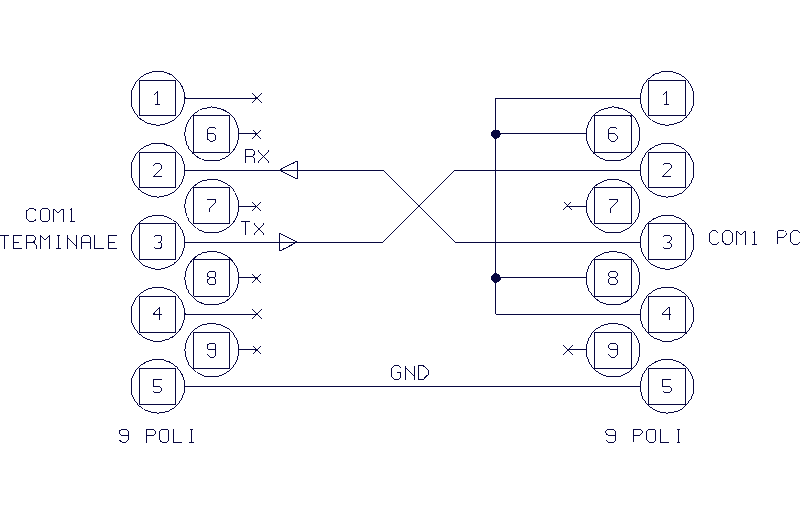
Abbildung 11.1 - Sicherstellen-Rückstellen Anschluss zwischen PC und Terminal (log0151.gif)
Sie
übertragen Archive vom Terminal auf PC
folgendermaßen:
 |
benutzen Sie ein Programm mit dem Kommunikationsmodus
KERMIT
für binäre Dateien (wie Hyperterminal von Windows) und richten Sie es mit den gleichen Kommunikationsparametern des Terminals ein;
|
|
 |
verbinden Sie Terminal und PC über das serielle Kabel in
Abbildung 11.1
|
|
 |
für eine archivweise Übertragung benutzen Sie die Funktion
Sicherstellen
, wählen dann das jeweilige Archiv aus und bestätigen die Übertragung mit der Taste
Zum Übertragen sämtlicher Archive dient die Funktion
Vollständiges Sicherstellen.
|
|
 |
An dieser Stelle beginnt die Übertragung. Setzen Sie den PC auf Empfangsmodus Kermit.
Terminal und PC zeigen nun den Namen des übertragenen Archivs mitsamt der Anzeige des prozentualen Übertragungsstatus.
|
|
 |
Drücken Sie auf dem Terminal nach erfolgter Übertragung mit Funktion
Vollständiges Sicherstellen
danach
ENDE
bis zur Rückkehr in die normale Gewichtsanzeige; bei Funktion
Sicherstellen
wählen Sie ggf. ein weiteres Archiv zur Übertragung aus und wiederholen Sie den Vorgang.
|
Im Anschluss hieran finden Sie im entsprechenden Verzeichnis des PC die binären Dateien der Archive, zum Beispiel
WARARCH
als Archiv der Warencodes.
Sollte diese Datei bereits im Verzeichnis enthalten sein, wird sie nicht überschrieben, vielmehr mit einer nachgestellten Nummer benannt, zum Beispiel
WARARCH1.
Sie
übertragen Archive vom PC auf Terminal
folgendermaßen:
 |
öffnen Sie das Verzeichnis mit den vorab übertragenen Dateien;
|
|
 |
verbinden Sie Terminal und PC wie beim vorgenannten Sicherstellen über das serielle Kabel;
|
|
 |
wählen Sie auf dem Terminal die Funktion
Rückstellen
zum archivweisen Übertragen von PC auf Terminal;
|
|
 |
führen Sie auf dem PC den Sendemodus Kermit der in das Terminal zu übertragenen Archivdatei aus;
|
|
 |
eine Displaymeldung weist auf den Ausgang der Übertragung hin.
|
|
|
|
|
Übertragungsdatei und vorab empfangene Archivdatei müssen den gleichen Namen haben. Benennen Sie etwaige Dateien mit Endziffern um.
Benennen Sie WARARCH1 also erst in WARARCH um und übertragen Sie dann.
Sie können die Archivdateien ganz nach Ihrem Ermessen auf PC verwalten.
|
|
 |
Kehren Sie in das Untermenü
Rückstellen
zum Übertragen weiterer Archive zurück und wiederholen Sie den Vorgang.
|
11.7 Testverfahren
Um die Funktionen des Terminals zu testen, drücken Sie die Taste
 beim Einschalten und führen Sie folgenden Pfad aus:
beim Einschalten und führen Sie folgenden Pfad aus:
Sprache einstellen>Terminaltest>Test einstellen
11.7.1 Terminaltest/Serielle Anschlüsse
 |
Verbinden Sie die Anschlüsse mit den blinden Teststeckern.
|
Unter blinder Teststecker versteht sich ein Verbindungsgerät für das Zusammenschalten von Eingängen und Ausgängen.
Bei RS232 TX mit RX und CTS mit RTS.
Bei RS422 TX+ mit RX+, TX- mit RX-.
(Siehe Zeichnungen im Anwenderhandbuch im Kapitel Übergabe und Installation)
11.7.2 Terminaltest/Eingänge-Ausgänge
Sinngemäß zum Test der seriellen Anschlüsse müssen Sie auch hier blinde Stecker vorbereiten, um anhand der Ausgänge die entsprechenden Eingänge gleicher Numerierung zu schließen.
Sie verbinden also beispielsweise den Eingang 01 mit dem Ausgang 01. Für diese Anschlüsse ist Bezug auf das Anwenderhandbuch im Kapitel Übergabe und Installation und im Kapitel Optionen zu nehmen
11.7.3 Terminaltest/Tastatur
Folgen Sie den Anweisungen auf dem Display
11.7.4 Terminaltest/Report Terminalkonfiguration
Wenn Sie im entsprechenden Menü einen Druckeranschluss eingestellt haben, wird die Gesamtkonfiguration auf dem ausgewählten Anschluss ausgedruckt. Es ist kein Anschluss aktiviert worden, um einen Drucker oder einen PC an den seriellen Ausgang COM1 mit fester Konfiguration 9600,8,N,1 anzuschließen.
Darauf wird die Gesamtkonfiguration des Terminals übertragen.
11.7.5 Terminaltest/Analogausgang
Zur Spannungseichung des Anschlusses verbinden Sie ein 10V Prüfgerät mit den Klemmen.
Stellen Sie den Ausgang anhand der Tasten auf dem Display ein, bis Sie 0 und 10V Spannung ablesen.
Verfahren Sie zur Stromeichung sinngemäß, wobei Sie ein Amperemeter anschließen.
Um beide Eichungen (Strom und Spannung) vorzunehmen, kann man auch die Menüoption Ganze Kalibrierung wählen.
11.7.6 Terminaltest/Batterie
Es wird die Spannung der internen Lithiumbatterie angezeigt.
11.8 Anzeige-Terminal
In den folgenden Abschnitten werden die Parameter illustriert, die für das Anzeige-Terminal einzustellen sind.
Für das Menü persönliche Einstellungen ist Bezug auf alle Abschnitte ab
Abs. 11.6.7
zu
Abs. 11.6.24
und für die Testverfahren auf
Abs. 11.7
zu nehmen.
11.8.1 Menü Setup/ Anzeige Waage/ Parameter Anzeige Waage/ Serieller Anschluss/ Com xy
Um einen Dialog zwischen dem Master-Terminal und dem Anzeige-Terminal zu ermöglichen, müssen die Einstellungen der untenstehend angeführten Parameter die gleichen wie für das Master-Terminal sein.
|
Baud Rate
|
600, 1200, 2400, 4800, 9600, 19200, 38400,57600,115200
|
|
|
Bit-Zahl
|
7,8
|
|
|
Stoppbit-Zahl
|
1,2
|
|
|
Parität
|
Gerade, Ungerade, Keine
|
|
|
Dialogschnittstelle
|
RS232, RS422, RS485
|
|
|
Serielle COM Steuerung
|
Hardware, Software, Keine
|
|
|
Hardware: es werden die Signale CTS und RTS benutzt.
Setzen Sie das Eingangssignal CTS auf +12V, um die Übertragung an de Stifte TX zu aktivieren.
Das Terminal setzt das Ausgangssignal RTS auf +12V und ist somit empfangsbereit ist (nur auf COM1).
Software: mit dem Zeichen
<XON>(11H)
aktivieren Sie die Übertragung;
<XOFF>(13H)
unterbrechen Sie die Übertragung.
|
||
11.8.2 Menü Setup/ Anzeige Waage/ Parameter Anzeige Waage/ Datensatz
|
Erweitert
|
Siehe
Abs. 10.2.2
|
||||||
|
Dialog
|
|||||||
|
Es ist möglich, den Typ des Dialogs zwischen Anzeige-Terminal und Master-Terminal zu wählen:
|
|||||||
|
Automatischer Druck
|
|||||||
|
JA wählen, um den automatischen Druck des erweiterten Datensatzes zu aktivieren, andernfalls NEIN wählen.
|
|||||||
|
Bereiche
|
|||||||
|
Es ist möglich, das bei der Installation eingegebene Feld anzuzeigen.
|
|||||||
|
Eichwert
|
|||||||
|
Es ist möglich, den bei der Installation eingestellten Teilungswert (in der gewählten Maßeinheit ausgedrückt) anzuzeigen.
|
|||||||
|
Traglast
|
|||||||
|
Es ist möglich, die bei der Installation eingegebene Traglast anzuzeigen.
|
|||||||
|
Traglast 1. Wägebereich
|
|||||||
|
Es ist möglich, die bei der Installation für den Wägebereich 1 eingegebene Traglast anzuzeigen.
|
|||||||
|
Traglast 2. Wägebereich
|
|||||||
|
Es ist möglich, die bei der Installation für den Wägebereich 2 eingegebene Traglast anzuzeigen.
|
|||||||
|
CB
|
Siehe
Abs. 10.2.1
|
||||||
|
Maßeinheit
|
|||||||
|
Es ist möglich, die in der Installation eingegebene Maßeinheit anzuzeigen.
|
|||||||
|
Eichwert
|
|||||||
|
Es ist möglich, den bei der Installation eingegebenen kleinsten Teilungswert (in der gewählten Maßeinheit ausgedrückt) anzuzeigen.
|
|||||||
|
Visual
|
Siehe
Abs. 10.2.4
|
||||||
|
Maßeinheit
|
|||||||
|
Es ist möglich, die in der Installation eingegebene Maßeinheit anzuzeigen.
|
|||||||
|
Eichwert
|
|||||||
|
Es ist möglich, den bei der Installation eingegebenen kleinsten Teilungswert (in der gewählten Maßeinheit ausgedrückt) anzuzeigen.
|
|||||||
|
Cma
|
Siehe
Abs. 10.2.6
|
||||||
|
Nummer Anzeigeterminal: So einstellen, wie es im Anwenderhandbuch im Kapitel Gebrauch des Terminals erklärt wird.
|
|||||||
|
Nummer Abrageterminal: So einstellen, wie es im Anwenderhandbuch im Kapitel Gebrauch des Terminals erklärt wird.
|
|||||||
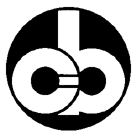 |
SOCIETÀ COOPERATIVA
BILANCIAI
|
SOC. COOP. BILANCIAI CAMPOGALLIANO A.R.L.
41011 Campogalliano (MO) Via Ferrari, 16
Tel. +39 (0)59 893 611 - Fax +39 (0)59 527 079
Home Page:
http://www.coopbilanciai.it
E-mail:
cb@coopbilanciai.it
|
servizio post-vendita
|
after sales service
|
service apres-vente
|
|
Kundendienstservice
|
servicio post-venta
|
serviço pós-venda
|
Tel. +39 (0)59 893 612 - Fax +39 (0)59 527 294